
КАТЕГОРИИ:
Архитектура-(3434)Астрономия-(809)Биология-(7483)Биотехнологии-(1457)Военное дело-(14632)Высокие технологии-(1363)География-(913)Геология-(1438)Государство-(451)Демография-(1065)Дом-(47672)Журналистика и СМИ-(912)Изобретательство-(14524)Иностранные языки-(4268)Информатика-(17799)Искусство-(1338)История-(13644)Компьютеры-(11121)Косметика-(55)Кулинария-(373)Культура-(8427)Лингвистика-(374)Литература-(1642)Маркетинг-(23702)Математика-(16968)Машиностроение-(1700)Медицина-(12668)Менеджмент-(24684)Механика-(15423)Науковедение-(506)Образование-(11852)Охрана труда-(3308)Педагогика-(5571)Полиграфия-(1312)Политика-(7869)Право-(5454)Приборостроение-(1369)Программирование-(2801)Производство-(97182)Промышленность-(8706)Психология-(18388)Религия-(3217)Связь-(10668)Сельское хозяйство-(299)Социология-(6455)Спорт-(42831)Строительство-(4793)Торговля-(5050)Транспорт-(2929)Туризм-(1568)Физика-(3942)Философия-(17015)Финансы-(26596)Химия-(22929)Экология-(12095)Экономика-(9961)Электроника-(8441)Электротехника-(4623)Энергетика-(12629)Юриспруденция-(1492)Ядерная техника-(1748)
Создать новый шейп файл
|
|
|
|
(рис 3)
В поля вписать:
Имя – точки мониторинга
Тип объектов – точки (point)
Нажать ОК
Созданный слой отобразится в содержании папки проекта C/Vladikavkaz в ArcCatalog. Чтобы его открыть в окне ArcCatalog – двойной щелчёк по созданному слою Точки мониторинга. Откроется окно Свойства шейп-файла (рис.5). Открыть в нём вкладку Поля.
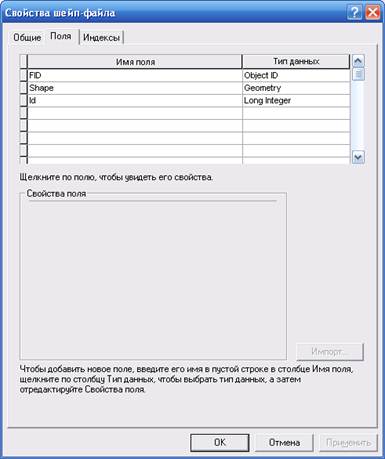
(рис.4)
Ставим курсор на свободное поле под id, щелчок левой кнопкой мыши.
Заполняем поля шапки таблицы (создаем те столбцы в базе данных, которые потом будут применяться для анализа созданного слоя или построения диаграмм). Если данные находятся в файлах Microsoft Office Word или Excel, то удобнее и быстрее будет копировать данные, особенно при работе с большими массивами данных (сочетания клавиш: Ctrl C – копировать, Ctrl V – вставить).
В поле Тип данных – для адреса и номера мониторинговых точек выбрать – text (длина поля – 100 символов), для столбцов с результатами хим.анализа – double (длина поля – 50 символов).
Название каждого поля следует писать латинскими буквами без пробелов, разделяя слова знаком _ Нижнее_подчёркивание.
Например подпись поля характеризующего максимальное превышении е ПДК кадмия будет выглядеть следующим образом: Cd_max. (См.рис.5).
Если программа выдаёт сообщение об ошибке (некорректное имя слоя, или имя поля), то слой необходимо создать заново и повторить те же операции устранив ошибку.
Закрыть диалоговое окно ArcCatalog.
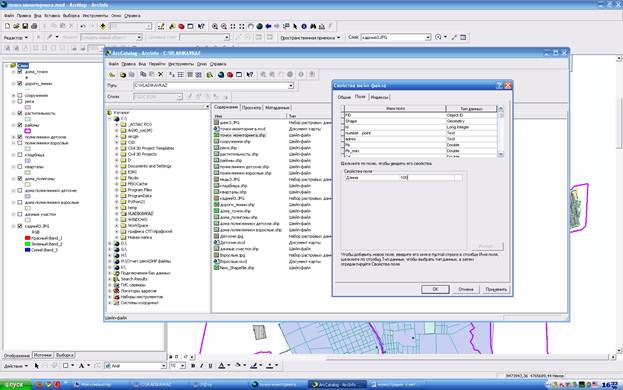
Рис.5
Перейти в окно ArcMap.
Добавить данные из папки с проектом C/Vladikavkaz.
Выбрать вновь созданный слой Точки мониторинга (рис.6).
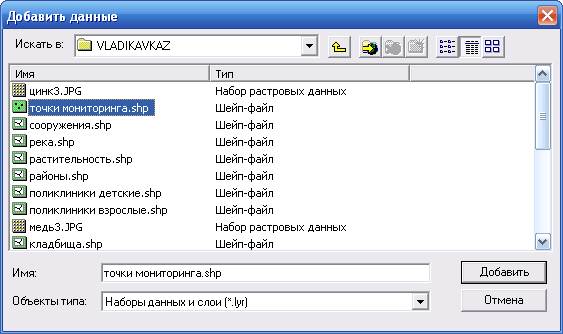
Рис.6
Следующий этап – вынос точек мониторинга на карту.
Эту операцию можно выполнить несколькими способами.
Способ 1: Вынести объекты по растру
1. Редактор → начать редактирование → выбрать инструмент Скетч (карандаш).
2. Во вкладке Целевые слои указать Точки мониторинга.
3. Нанести точку на карту (по растровой подложке)
4. Нажать кнопку Атрибуты (рис.7) и заполнить все поля базы данных.
5. Создав точечные объекты → Редактор → Завершить редактирование.

Рис.7
Способ 2: Вынести объекты по адресной привязке
1. Редактор → начать редактирование → сделать рабочим (щелчок левой кнопкой мыши, синее выделении е слоя) слой содержащий адресную привязку объектов, в данном случае – слой Дома полигоны
2. Правой кнопкой мыши на нем → Открыть таблицу атрибутов МЕТОД → Создать новую выборку → Опции → Выбрать по атрибуту → двойной щелчок по полю Улица → один щелчок по «=» → кнопка Получить значения. Чтобы не искать название улицы в окно Перейти выставить курсор и набрать начальные буквы названия улицы. В окне Уникальные значения выделится серым цветом искомая улица → дважды щелкнуть по ней → команда AND →двойной щелчок по полю Дом → «=» →Уникальное значение → выбрать номер → Применить
Рис. 8, 9, 10, 11.

Рис.8 Открыть таблицу атрибутов слоя Дома полигоны
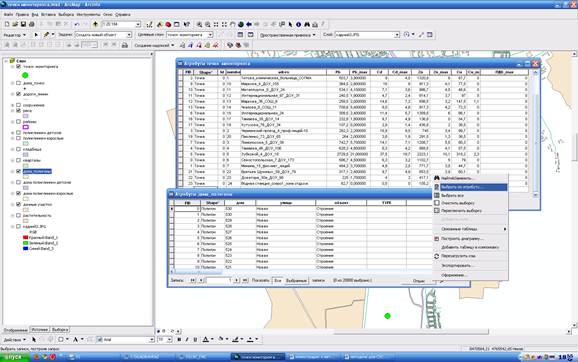
Рис.9 Опции → выбрать по атрибуту
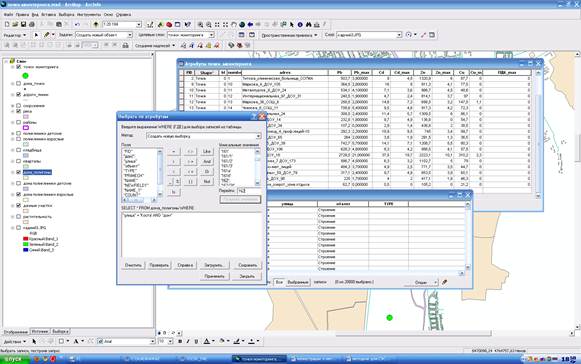
Рис.10 выборка по атрибутам
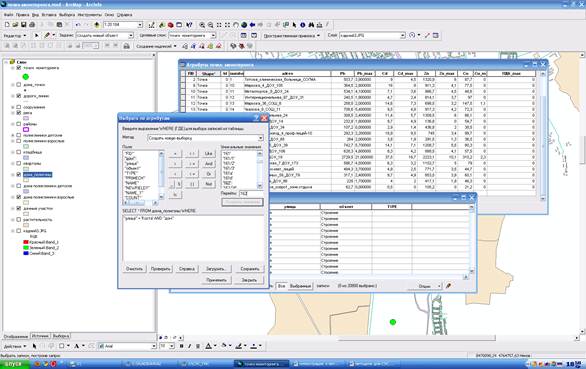
Рис.11 Идентификация объекта по выбранным атрибутам
3. В таблице Атрибуты дома полигон нажать кнопку выбранные → отобразятся голубым цвет ом строки (одна или несколько в зависимости от того сколько строений на карте) → перед полем FID, есть пустое поле, на нужной с троке возле серой стрелки щелкнуть правой кнопкой мыши – появится идентификатор объектов → отобразится окно с информацией об объекте
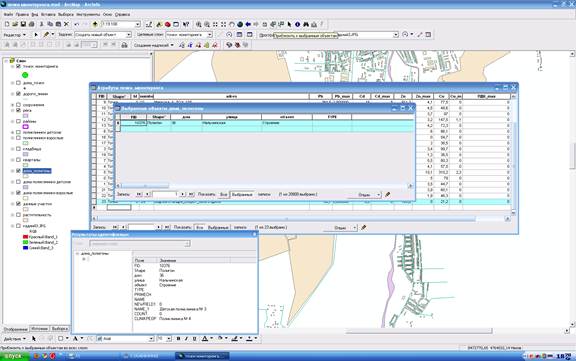
Рис.12Приблизить к выбранным объектам
4. Нажать кнопку Приблизить к выбранным объектам на верхней панели и нструментов (рис.12). Карта сместится и увеличится в сторону выбранного объекта.
5. Перейти в окно таблицы атрибутов слоя Дома полигоны. Нажать кнопку Очистить выбранные объекты на верхней панели и нструментов (рис.13). Это необходимо для того чтобы можно было перейти работать со слоем Точки мониторинга.
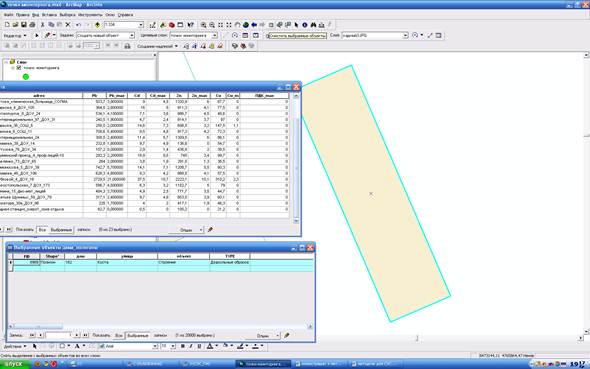
Рис.13 Очистить выбранные объекты
6. Выбрать инструмент Скетч (карандаш) → нанести точку на карту → заполнить таблицу атрибутов.
7. Создав точечные объекты → Редактор → Сохранить изменения.
8. Завершить редактирование.
Обновление векторных картографических данных
Отображение слоя по атрибутам.
В левой части окна, выделить правой кнопкой мыши слой Точки Мониторинга, выбрать Свойства.
Откроется окно Свойства слоя.
Выбрать вкладку Символы.
В левой части открывшейся вкладки выбрать Категории → Градуированный символ.
Если надо отобразить загрязнения по полю Cd, то выбирают соответствующее поле в базе данных.
Кнопка Добавить значение (см.рис.14). так на каре отобразятся все значения по этому химическому элементу.
Указать число классов, размер символа – градации или интервалы интенсивности загрязнения программа выставляет автоматически.
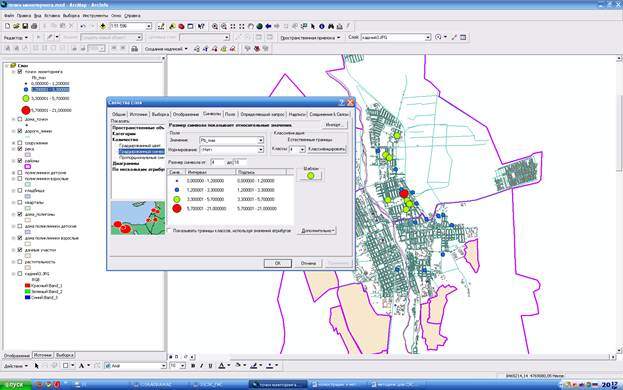
Рис.14
Заключение
Вставить свои варианты карт!!! По заданию. Подписать их. (рис.№___ «Содержание Pb в почвах г.Владикавказ на 2013 г.») и сделать выводы по загрязнению.
|
|
|
|
|
Дата добавления: 2014-12-25; Просмотров: 756; Нарушение авторских прав?; Мы поможем в написании вашей работы!